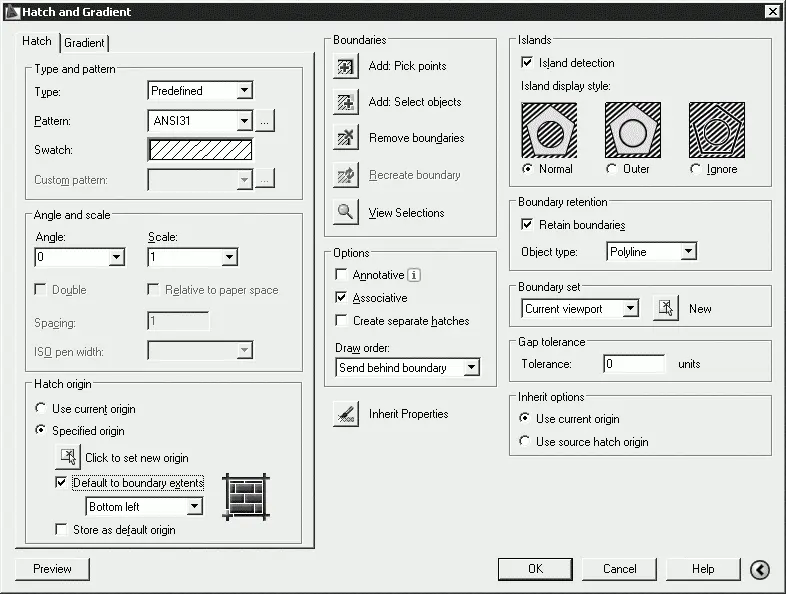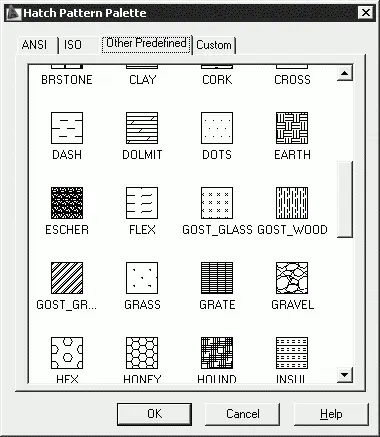• Alignment – выравнивание:
· Top Left – вверх влево;
· Top Center – вверх по центру;
· Top Right – вверх вправо;
· Middle Left – посередине влево;
· Middle Center – посередине по центру;
· Middle Right – посередине вправо;
· Bottom Left – вниз влево;
· Bottom Center – вниз по центру;
· Bottom Right – вниз вправо.
• Locking – блокировка.
• Data Format… – загрузка диалогового окна определения формата ячейки таблицы Table Cell Format.
• Insert Block… – загрузка диалогового окна Insert a Block in a Table Cell, предназначенного для вставки блока в ячейку таблицы.
• Insert Field… – загрузка диалогового окна Field, позволяющего выбрать такие категории полей, как дата и время, документ, объекты, печать, подшивка, связи и пр.
• Insert Formula – вставка формулы:
· Sum – сумма;
· Average – среднее;
· Count – количество;
· Cell – ячейка;
· Equation – уравнение.
• Manage Cell Content… – управление содержанием ячейки.
• Match Cell – установка формата по образцу.
• Cell Styles – определение стиля ячеек.
• Link Cell… – загрузка диалогового окна Select a Data Link.
• Download changes from source file – загрузка изменений из файла.
Глава 11
Команды оформления чертежей
Штрихование – это заполнение указанной области по определенному образцу. При этом можно выбрать один из способов определения контуров штриховки: указать точку в области, ограниченной объектами, или выбрать объекты, окружающие область, либо перетащить образец штриховки на заданный контур с инструментальной палитры или из DesignCenter.

Команда BHATCH, формирующая ассоциативную штриховку , вызывается из падающего меню Draw → Hatch… или щелчком на пиктограмме Hatch… на панели инструментов Draw. При обращении к команде BHATCH загружается диалоговое окно Hatch and Gradient, вкладка Hatch, показанное на рис. 11.1.
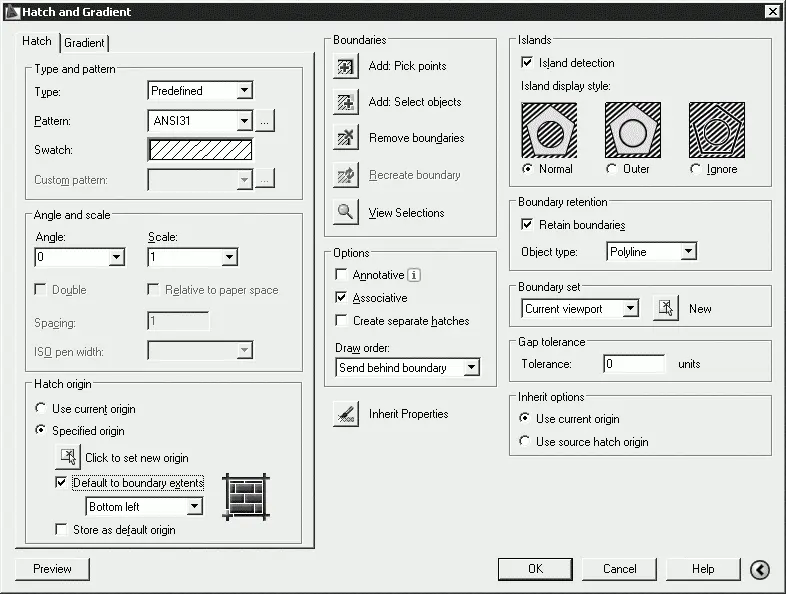
Рис. 11.1.Диалоговое окно штриховки
В диалоговом окне Hatch and Gradient на вкладке Hatch устанавливаются следующие параметры.
• В области Type and pattern – тип и массив штриховки:
· Type: – тип штриховки: Predefined – стандартный; User defined – из линий; Custom – пользовательский;
· Pattern: – образец штриховки. Удобно пользоваться как раскрывающимся списком, так и диалоговым окном Hatch Pattern Palette (рис. 11.2), которое загружается щелчком на кнопке с многоточием, находящейся справа от списка образцов. В этом диалоговом окне содержатся пиктограммы с графическими образцами различных штриховок. Для выбора образца штриховки достаточно указать его изображение;
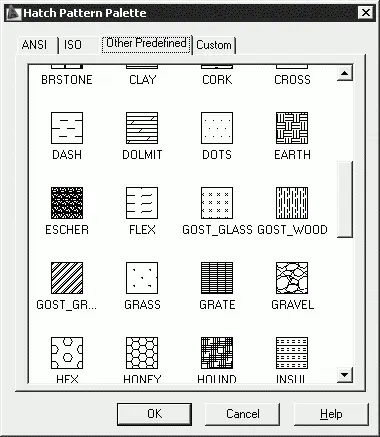
Рис. 11.2.Диалоговое окно с образцами штриховки
· Swatch: – структура штриховки;
· Custom pattern: – образец пользователя.
• В области Angle and scale определяются:
· Angle: – угол поворота образца штриховки;
· Scale: – масштабный коэффициент образца штриховки;
· Double – штриховка крест-накрест;
· Relative to paper space – относительно листа;
· Spacing: – интервал;
· ISO pen width: – толщина пера по ISO.
• В области Hatch origin определяется исходящая точка штриховки. Выравнивание штриховки можно изменить, указав исходную точку для образца:
· Use current origin – использование текущей исходной точки;
· Specified origin – указание местоположения исходной точки;
· Click to set new origin – щелкнуть для указания новой исходной точки;
· Default to boundary extents – по умолчанию до контура;
· Store as default origin – исходную точку по умолчанию.
• В области Boundaries определяются контуры штриховки. Команда BHATCH позволяет штриховать область, ограниченную замкнутой кривой, как путем простого указания внутри контура, так и путем выбора объектов. При этом контур определяется автоматически, а любые целые примитивы и их составляющие, которые не являются частью контура, игнорируются:
· Add: Pick points – определить контур указанием точки выбора;
· Add: Select objects – определить контур указанием объектов;
· Remove boundaries – исключение островков;
· Recreate boundary – восстановление контура;
· View Selections – просмотр набора.
• В области Options осуществляются настройки:
· Associative – ассоциативность штриховки;
· Create separate hatches – создание отдельных штриховок;
· Draw order: – порядок прорисовки.
• В области Islands – островки. В некоторых случаях контур содержит выступающие края и островки, которые можно либо штриховать, либо пропускать. Островками называются замкнутые области, расположенные внутри области штрихования.
Читать дальше
Конец ознакомительного отрывка
Купить книгу